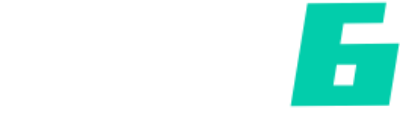Guia Completo para Configurar Seu Novo Smartphone Android

Guia Completo para a Configuração do Seu Novo Telefone Android
Conseguir um novo telefone é sempre uma experiência emocionante. Contudo, a configuração inicial pode parecer um desafio para muitos usuários, especialmente com a variedade de dispositivos e recursos disponíveis. Este guia abrangente foi elaborado para ajudá-lo a configurar seu novo telefone Android de forma fácil e eficiente, incluindo todas as etapas necessárias desde a escolha do idioma até a finalização da configuração.
1. Selecionando o Idioma
Passo 1: Escolha do Idioma
Ao ligar seu novo telefone, você será solicitado a escolher o idioma. Essa configuração será aplicada a todo o sistema e será crucial para a sua experiência geral. Se você precisar de recursos de acessibilidade, como modos de voz ou visão, essa também é a hora de ativá-los.
Dicas
- Escolha com cuidado: O idioma escolhido será o que aparecerá em todos os menus.
- Acessibilidade: Não se esqueça de considerar suas necessidades de acessibilidade na escolha.
2. Inserindo o Cartão SIM
Passo 2: Conectando-se a uma Rede Móvel
Para acessar a rede móvel, é necessário inserir o cartão SIM no dispositivo. O processo pode variar ligeiramente entre os diferentes fabricantes de smartphones, mas geralmente envolve o uso de uma ferramenta de ejeção, que deve estar incluída na embalagem do seu telefone.
Dicas
- Tipos de SIM: A maioria dos smartphones modernos utiliza cartões nano SIM.
- Alternativas: Algumas operadoras oferecem a opção de SIM eletrônico (eSIM), que pode ser configurado digitalmente.
Passo 3: Wi-Fi e Conexão de Dados
Conecte-se a uma rede Wi-Fi disponível para ajudar a agilizar o processo de configuração e evitar possíveis custos com dados móveis.
Dicas
- Rede Wi-Fi: Certifique-se de ter a senha da rede em mãos.
- Configuração Offline: Se você não tiver acesso à internet, pode optar por pular esta etapa, mas isso pode limitar algumas funcionalidades.
3. Transferindo Dados do Telefone Antigo
Passo 4: Copiando Dados
Uma das etapas mais importantes da configuração é a transferência de dados do seu telefone antigo. Você pode importar contatos, fotos, aplicativos e muito mais de maneira simples, seja através de um cabo ou via Wi-Fi.
Dicas
- Métodos de Transferência: Escolha entre usar um cabo direto, Bluetooth ou a nuvem.
- Planeje o Tempo: Dependendo da quantidade de dados, essa etapa pode demorar, então tenha paciência.
4. Configuração de Conta Google
Passo 5: Adicionando sua Conta Google
Após transferir seus dados, o próximo passo será adicionar sua conta Google. Caso você não tenha uma, pode criá-la neste momento, o que é essencial para acessar todos os serviços do Google disponíveis no seu telefone Android, como Google Drive e Google Play.
Dicas
- Sincronização: Aproveite para sincronizar seus dados, aplicativos e configurações do telefone antigo.
5. Aceitando Configurações do Google
Passo 6: Configurações de Privacidade e Localização
Na sequência, você será solicitado a aceitar as configurações do Google. Isso inclui permissões para serviços como localização e diagnóstico de uso. Essas configurações são importantes para a funcionalidade adequada do seu dispositivo.
Dicas
- Serviços de Localização: Ative esta opção se você planeja usar aplicativos baseados em localização, como mapas.
- Ajuste as Configurações Mais Tarde: Você pode desativar ou ajustar essas permissões posteriormente em Configurações.
6. Backup e Segurança
Passo 7: Configurando o Backup do Google
Você terá a opção de ativar o backup do Google One, que salva automaticamente seus dados na nuvem. Isso é útil no caso de perder seu telefone, permitindo que você recupere configurações e arquivos sem muito esforço.
Dicas
- Oportunidade de Armazenamento: Você ganha um certo espaço grátis, mas pode precisar de um plano pago se precisar de mais armazenamento.
Passo 8: Definindo um Código PIN
A segurança é um aspecto essencial. Defina um código PIN, padrão ou senha para proteger seu dispositivo.
Dicas
- Escolha umPIN Forte: Um código de 6 dígitos é recomendado para garantir segurança adicional.
- Alternativas: Você também pode optar por métodos biométricos.
Passo 9: Configurando Impressão Digital
Se o seu dispositivo é compatível, você poderá registrar sua impressão digital. Isso não só oferece segurança adicional como também agiliza o desbloqueio do telefone.
Dicas
- Aproveite a Conveniência: Usar impressão digital acelera o acesso ao dispositivo.
7. Finalizando a Configuração
Passo 10: Opções Finais
Agora, seu telefone pode perguntar se desejamos continuar com a configuração. Isso pode incluir o ajuste de preferências de tela, configurações de acessibilidade e outras opções de personalização.
Dicas
- Personalize: Aproveite esta oportunidade para deixar seu dispositivo do seu jeito.
Passo 11: Tutorial de Gestos
Muitos smartphones Android modernos utilizam gestos em vez de botões físicos. Isso pode incluir deslizar para navegar, voltar e abrir multitarefas. Um tutorial pode ser oferecido para ajudá-lo a se acostumar.
Dicas
- Pegue o jeito: O aprendizado dos gestos pode levar um tempinho, mas facilita muito a navegação.
Passo 12: Conclusão
Parabéns! Sua configuração está concluída. Agora você está pronto para explorar todas as funcionalidades do seu novo telefone Android.
Conclusão
Seguir estas etapas garantirá que você tenha uma experiência mais suave ao configurar seu novo telefone Android. Aproveite ao máximo seu novo dispositivo, utilize todos os recursos e mantenha-se conectado de forma segura!
Lembre-se de que também existem guias disponíveis para configurar dispositivos de outras marcas, como iPhones e iPads, caso você decida explorar além do sistema Android.